کمپیوٹر سسٹم کو اپ ڈیٹ کرنے کا طریقہ
ٹکنالوجی کی مستقل ترقی کے ساتھ ، کمپیوٹر سسٹم کی تازہ کاری صارفین کے لئے اپنے سامان کو موثر اور محفوظ طریقے سے چلاتے رہیں۔ یہ مضمون گذشتہ 10 دنوں میں کمپیوٹر سسٹم کی تازہ کاری کے طریقوں ، احتیاطی تدابیر اور گرم عنوانات کو تفصیل سے متعارف کرائے گا تاکہ صارفین کو سسٹم کی تازہ کاری کو آسانی سے مکمل کرنے میں مدد ملے۔
1. ہم کمپیوٹر سسٹم کو کیوں اپ ڈیٹ کریں؟

سسٹم کی تازہ کاری نہ صرف معلوم خطرات اور غلطیوں کو ٹھیک کرتی ہے ، بلکہ کارکردگی کو بھی بہتر بناتی ہے اور نئی خصوصیات کو شامل کرتی ہے۔ مندرجہ ذیل سسٹم کی تازہ کاریوں سے متعلق موضوعات ہیں جن پر گذشتہ 10 دنوں میں انٹرنیٹ پر گرمجوشی سے تبادلہ خیال کیا گیا ہے۔
| گرم عنوانات | تبادلہ خیال کی مقبولیت | مرکزی توجہ |
|---|---|---|
| ونڈوز 11 2024 اپ ڈیٹ | اعلی | نئی خصوصیات ، مطابقت کے مسائل |
| میکوس سونوما 14.5 جاری کیا گیا | میں | کارکردگی کی اصلاح ، بیٹری کی زندگی |
| لینکس کرنل ورژن 6.9 | اعلی | سیکیورٹی میں بہتری ، ہارڈ ویئر سپورٹ |
| سسٹم اپ ڈیٹ نیلے رنگ کی اسکرین کا سبب بنتا ہے | انتہائی اونچا | خرابیوں کا سراغ لگانا اور حل |
2. کمپیوٹر سسٹم کو اپ ڈیٹ کرنے کے اقدامات
مختلف آپریٹنگ سسٹم کی تازہ کاری کے طریقے قدرے مختلف ہیں۔ مشترکہ نظاموں کے لئے تازہ کاری کے اقدامات ذیل میں ہیں:
1. ونڈوز سسٹم اپ ڈیٹ
(1) کھلا"ترتیبات">"تازہ کاری اور محفوظ".
(2) کلک کریں"تازہ کاریوں کے لئے چیک کریں"، سسٹم خود بخود دستیاب تازہ کاریوں کی تلاش کرے گا۔
(3) اپ ڈیٹ ڈاؤن لوڈ اور انسٹال کریں۔ آپ کو تکمیل کے بعد اپنے کمپیوٹر کو دوبارہ شروع کرنے کی ضرورت پڑسکتی ہے۔
2. میکوس سسٹم اپ ڈیٹ
(1) اسکرین کے اوپری بائیں کونے پر کلک کریںایپل آئیکن، منتخب کریں"نظام کی ترجیحات".
(2) داخل کریں"سافٹ ویئر اپ ڈیٹ"، سسٹم خود بخود دستیاب تازہ کاریوں کو ظاہر کرتا ہے۔
(3) کلک کریں"ابھی اپ ڈیٹ کریں"، انسٹالیشن شروع کرنے کے لئے پاس ورڈ درج کریں۔
3. لینکس سسٹم کی تازہ کاری
(1) ٹرمینل کھولیں اور مندرجہ ذیل کمانڈ درج کریں (مثال کے طور پر اوبنٹو لے کر):
sudo apt اپ ڈیٹ && sudo apt اپ گریڈ -y
(2) تازہ کاری کے مکمل ہونے کا انتظار کریں ، دوبارہ شروع کرنے کی ضرورت ہوسکتی ہے۔
3. سسٹم اپ ڈیٹ کے لئے احتیاطی تدابیر
1.اہم ڈیٹا کا بیک اپ: اعداد و شمار کے نقصان سے بچنے کے لئے اپ ڈیٹ کرنے سے پہلے اہم فائلوں کا بیک اپ لینے کی سفارش کی جاتی ہے۔
2.بجلی کی فراہمی چیک کریں: اس بات کو یقینی بنائیں کہ کمپیوٹر میں کافی طاقت ہے یا اپ ڈیٹس میں رکاوٹ سے بچنے کے لئے کسی طاقت کے ذریعہ سے منسلک ہے۔
3.نیٹ ورک استحکام: اپ ڈیٹ کے لئے فائلوں کی ایک بڑی تعداد کو ڈاؤن لوڈ کرنے کی ضرورت ہے ، اور ایک مستحکم نیٹ ورک کنکشن کی سفارش کی جاتی ہے۔
4.مطابقت کے مسائل: کچھ پرانے ہارڈ ویئر یا سافٹ ویئر جدید ترین نظام کے ساتھ مطابقت نہیں رکھتے ہیں اور اس کی پہلے سے تصدیق کرنے کی ضرورت ہے۔
4. اکثر پوچھے گئے سوالات اور حل
| سوال | حل |
|---|---|
| اپ ڈیٹ ناکام ہوگیا | اپنے کمپیوٹر کو دوبارہ شروع کریں اور دوبارہ کوشش کریں ، یا اپ ڈیٹ پیکیج کو دستی طور پر ڈاؤن لوڈ اور انسٹال کریں۔ |
| اپ ڈیٹ کے بعد بلیو اسکرین | حالیہ تازہ کاریوں کو ان انسٹال کرنے یا سسٹم کو واپس کرنے کے لئے سیف موڈ درج کریں۔ |
| اپ ڈیٹ کی رفتار سست ہے | نیٹ ورک کے ماحول کو تبدیل کریں یا آف لائن اپ ڈیٹ پیکیج کا استعمال کریں۔ |
5. خلاصہ
کمپیوٹر سسٹم کی تازہ کاری آلہ کی حفاظت اور کارکردگی کو برقرار رکھنے کے لئے ایک اہم اقدام ہے۔ اس مضمون میں تفصیلی رہنمائی کے ذریعے ، صارفین آسانی سے ونڈوز ، میکوس یا لینکس سسٹم کی تازہ کاری کو مکمل کرسکتے ہیں۔ ایک ہی وقت میں ، حالیہ گرم موضوعات پر توجہ دینے سے صارفین کو اپ ڈیٹ میں نئی خصوصیات اور ممکنہ مسائل کو سمجھنے میں مدد مل سکتی ہے ، جس سے ہموار اپ ڈیٹ کے عمل کو یقینی بنایا جاسکے۔
اگر آپ کو اپ ڈیٹ کے عمل کے دوران دیگر پریشانیوں کا سامنا کرنا پڑتا ہے تو ، آپ سرکاری دستاویزات کا حوالہ دے سکتے ہیں یا مدد کے لئے تکنیکی مدد سے رابطہ کرسکتے ہیں۔

تفصیلات چیک کریں
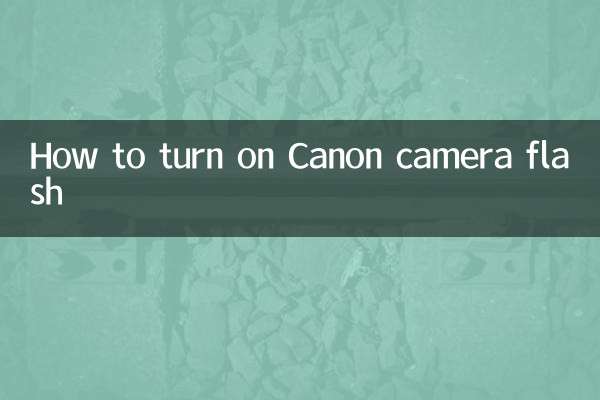
تفصیلات چیک کریں